Метаподаци слике садрже пуно тајни, од информација о уређају, подешавања попут ИСО, брзине затварача до његове локације. Повремено су вам потребне ове информације за уређивање, дигиталну идентификацију, поређење, разумевање или само из забаве. Иако иОС уређаји не деле детаље слике, али постоје начини добити метаподатке о фотографијама.
Пре него што пређемо на методе, хајде да мало боље схватимо појам и његов значај.
- Шта су то метаподаци о фотографији?
- Како прегледати метаподатке о фотографији на иПхоне-у или иПад-у?
Шта су то метаподаци о фотографији?
Метаподаци су само облик структурирања података; у овом случају, ЕКСИФ подаци уређаја који је коришћен за снимање фотографије. Обично укључује следеће информације:
- иПхоне модел, тип камере
- Подешавања фотоапарата - ИСО, окидач, жижна даљина, сочиво, отвор бленде
- Информације о слици - Формат, величина датотеке, датум и време, резолуција
- Подаци о локацији
И много много више. Већина ових података се аутоматски креира. Али ове податке можете променити пре или после клика на слику како вам одговара.
За Инстанце можете да поставите поље метаподатака „Фотограф“ са својим именом или да онемогућите географско означавање.
Белешка: Ови подаци нису ограничени само на фотографије које сте кликнули својим иПхоне-ом. Такође подразумева слике које се преносе или примају различитим методама, па чак и снимке екрана.
Како прегледати метаподатке о фотографији на иПхоне-у или иПад-у
Сви горе наведени подаци могу се наћи на вашој слици. Али из неког разлога, Аппле је отежао приступ њему на иОС уређајима.
Па, хајде да закомплицирамо ствар и пређемо на три методе за проналажење ЕКСИФ метаподатака слике.
- Погледајте ЕКСИФ метаподатке помоћу апликације Филес у иОС 13 и иПадОС 13
- Користите Сири пречицу за проверу метаподатака о фотографији
- Преузмите метаподатке фотографија помоћу иОС апликације
Погледајте ЕКСИФ метаподатке помоћу апликације Филес у иОС 13 и иПадОС 13
Можда је то дуготрајан поступак, али тада не тражите помоћ треће стране. Дакле, савршено решење за оне који више воле приватност.
- Отвори Фотографије апликацију и изаберите слика или слике за кога желите да проверите метаподатке
- Додирните Објави картицу у доњем левом углу екрана.
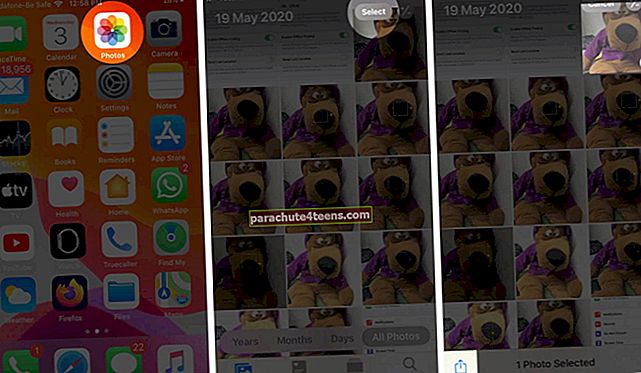
- Померите се надоле и изаберите Сачувај у датотекама.
- Изаберите место за датотеку и додирните Сачувати.
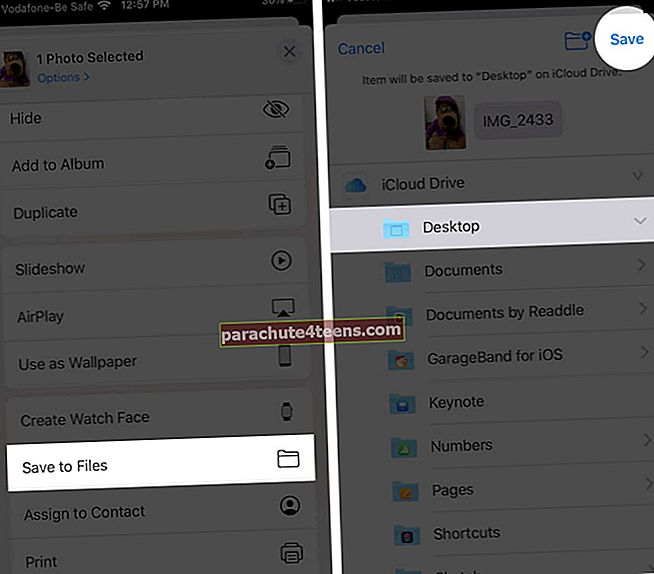
- Сада изађите из апликације Пхотос и отворите Апликација Датотеке.
- Идите на сачувану фотографију и дуго је притисните да бисте позвали контекстуални мени.
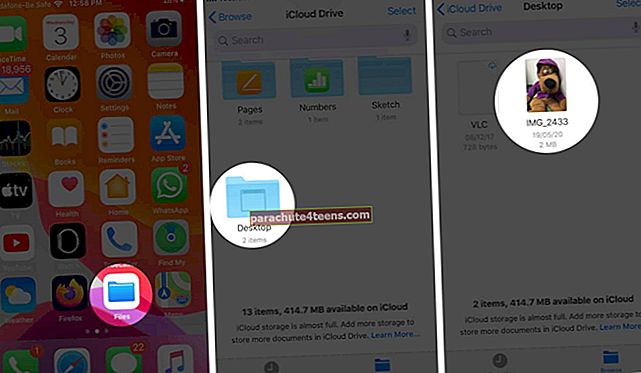
- Овде додирните инфо из менија
- На страници са информацијама додирните Прикажи више и померите се надоле да бисте видели детаље Метаподаци.
- Једном кад сте задовољни, тапните Готово.
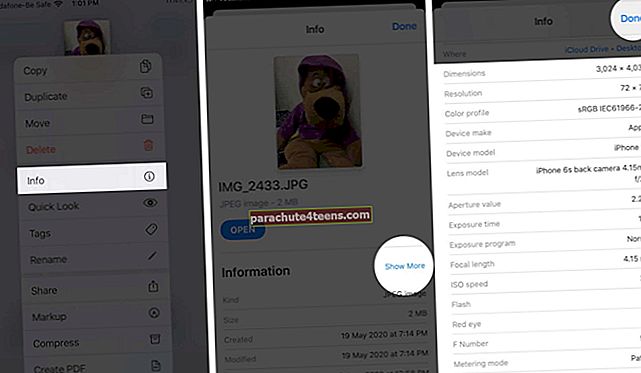
Још једна мана ове методе је чување слика на сликама у апликацији Датотеке. Природно, ово изједа драгоцени простор за складиштење вашег уређаја.
Дакле, не заборавите да избришете фотографије из апликације Датотеке која вам више није потребна.
Користите Сири пречицу за проверу метаподатака о фотографији
О да! Постоји краћи начин за то. Међутим, ово је пречица независног произвођача која је названа ЕКСИФ Пхото Детаилс (Извор слике), а извор је РоутинеХуб.
Пре него што наставимо, преузмите пречицу са ицлоуд.цом и уверите се да су на вашем уређају омогућене непоуздане пречице.
- Отвори Пречице апликацију и додирните ЕКСИФ Детаљи о фотографији. Или питајте Сири за позивање пречице
- Овде додирните Изаберите фотографије или Изаберите датотеке.
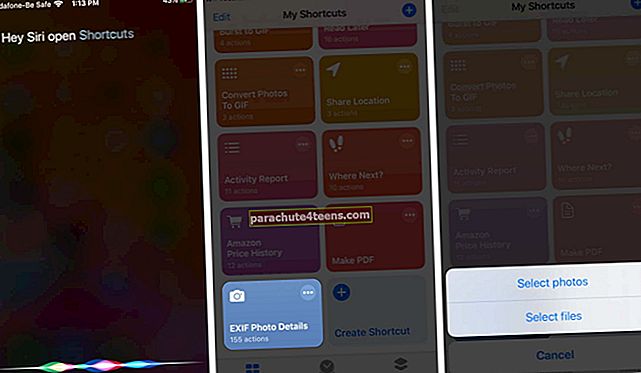
- Сада одаберите Албум и тапните на слика или слике желите да проверите метаподатке
- Изаберите Готово. Након неког времена учитаће се нове странице
- Померите се надоле да бисте проверили ЕКСИФ подаци.
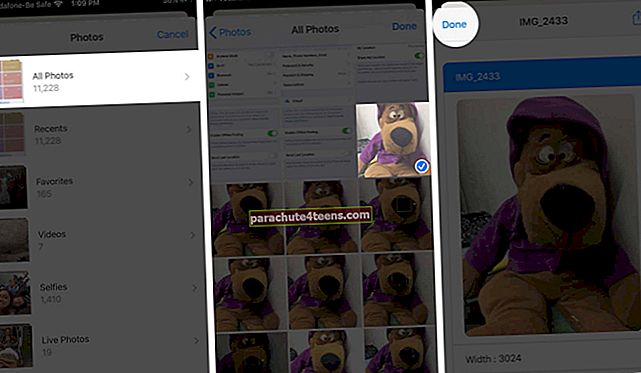
- Додирните Картица Дељење а затим тапните на Сачувај у датотекама да бисте сачували ЕКСИФ податке.
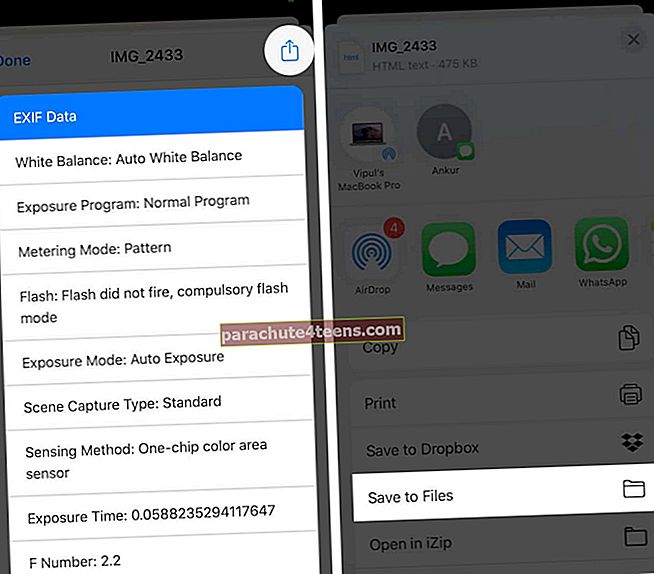
- Изаберите локацију и додирните Сачувати, или га претворите у ПДФ према вашем избору
- Изаберите Готово да изађете.

Уз бржу употребу, овај метод омогућава одабир више слика одједном и омогућава приступ дељеним листовима. Захваљујући којем можете слободно делити или сачувати метаподатке или ЕКСИФ информације.
Преузмите метаподатке фотографија помоћу иОС апликације
Такође можете да користите апликацију за преглед метаподатака фотографије. Много апликација вам може помоћи, али ми више волимо бесплатну апликацију под називом Пхото Инвестигатор.
- Преузмите, инсталирајте и отворите Апликација Пхото Инвестигатор.
- Додирните Фототека у доњем левом углу екрана.
Белешка: Ако се то затражи, допустити апликацију за приступ апликацији Фотографије.

- Изаберите албум и фотографија желите да погледате метаподатке за.
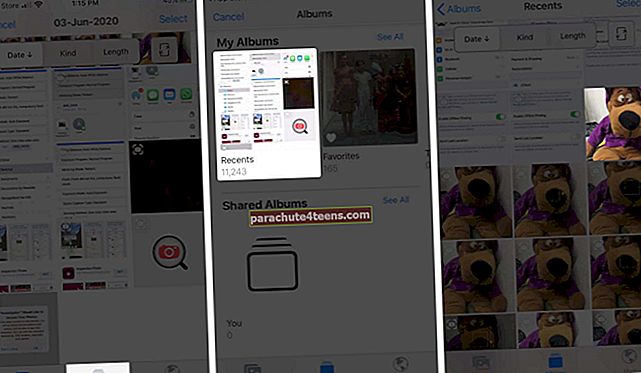
- Апликација дели податке на неколико одељака ради лакшег прегледа, додирните картицу коју желите да видите
- Да бисте видели комплетне податке, додирните Метаподаци и онда Погледати све.
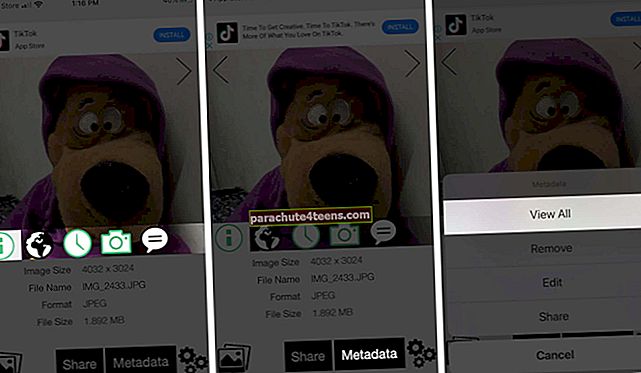
- Да бисте делили податке, додирните Објавии изаберите метода.
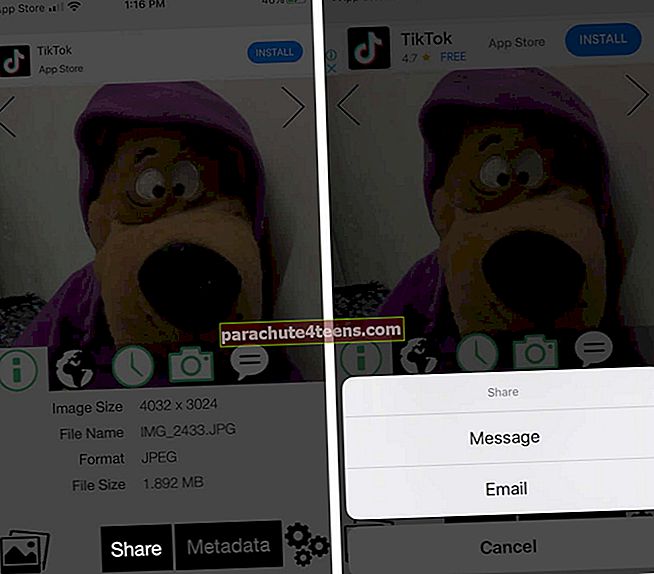
Верзија апликације која се плаћа такође вам омогућава да измените или уклоните метаподатке.
Ако користите било коју апликацију за ручну камеру, можете да погледате ЕКСИФ податке у тој апликацији. Како већина њих чува детаљне информације о метаподацима сваки пут када кликне на слику.
Одјављивање
Понекад може бити фрустрирајуће проћи кроз све ово, само да бисте прегледали метаподатке о фотографијама на иПхонеу или иОС-у. Међутим, то је оно што јесте!
Апликација Фотографије можда недостаје на овој функцији, али има толико других основних и корисних функција као што су:
- Исеците и исеците видео на иПхоне и иПад
- Сакријте фотографије и видео записе у апликацији Фотографије на иПхоне-у
- Преместите фотографије из фотоапарата у албум на иПхоне-у
- Како искључити аутоматску репродукцију видео записа на иПхоне-у и иПад-у
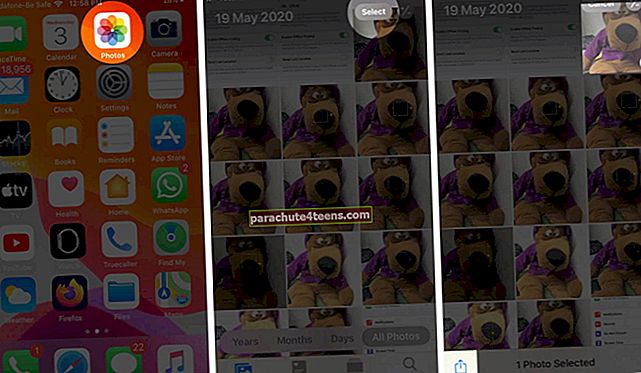
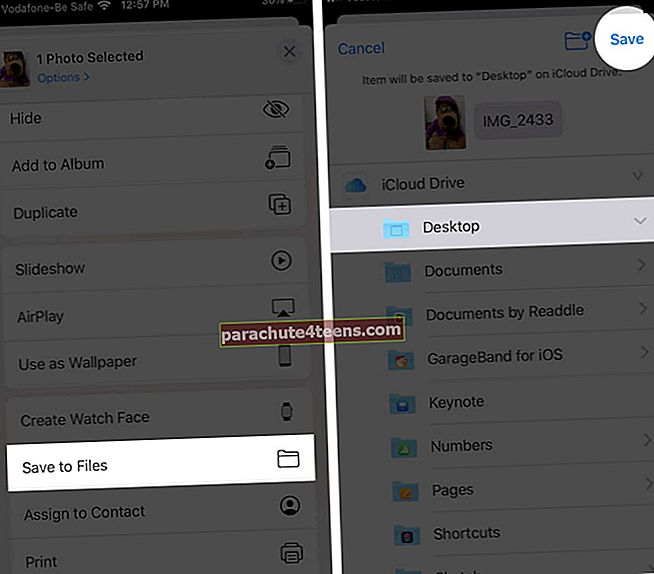
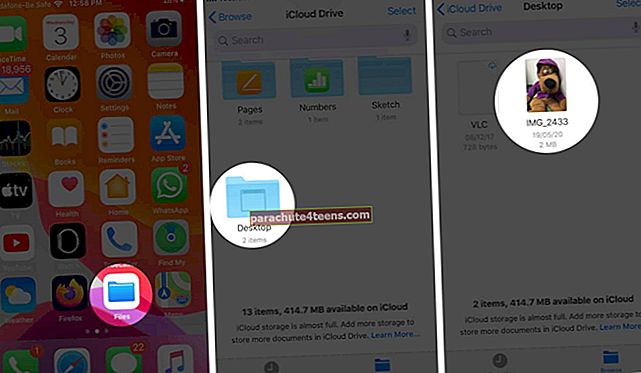
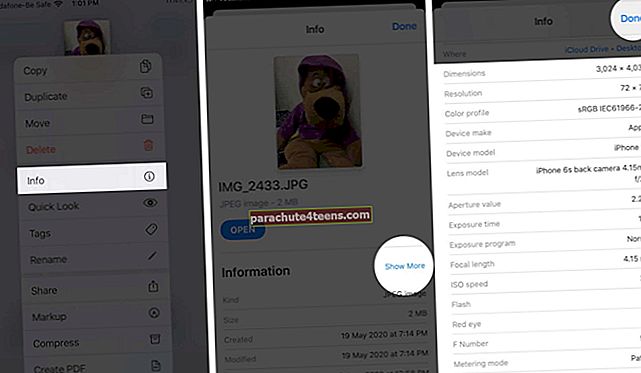
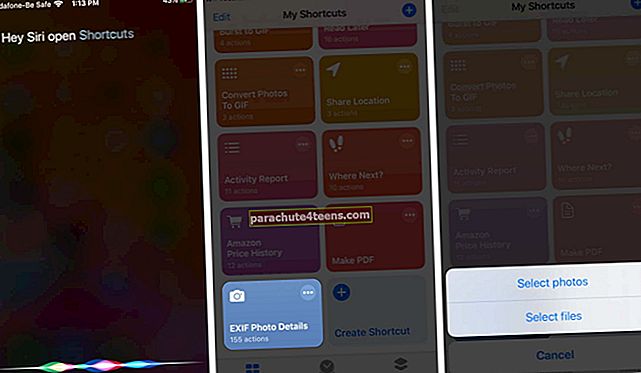
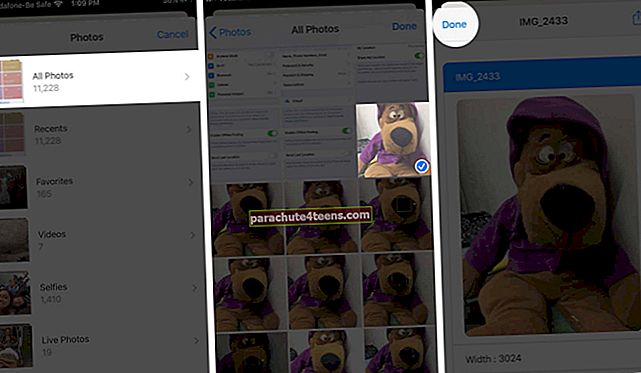
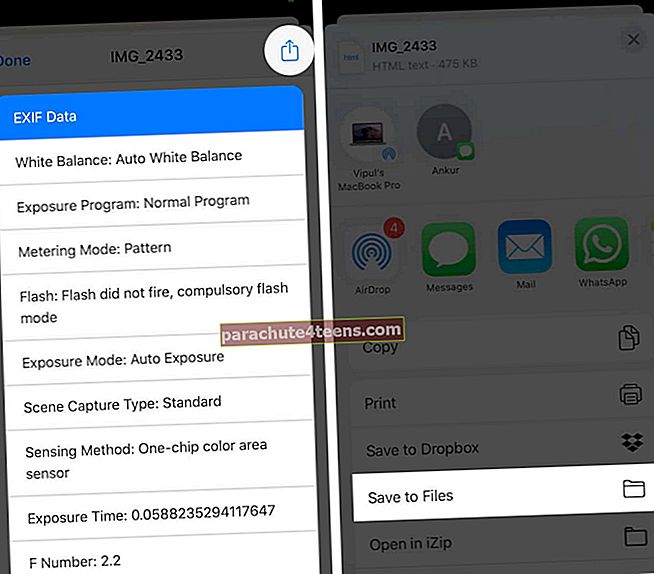


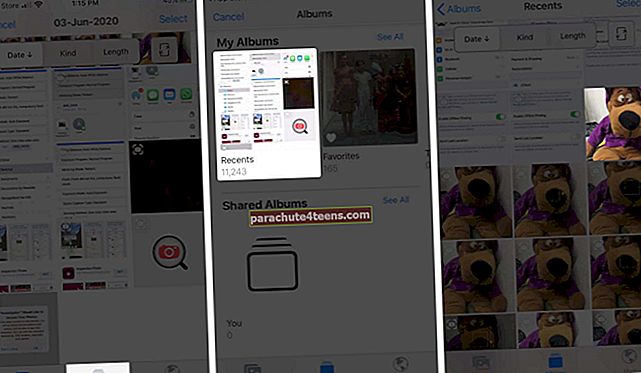
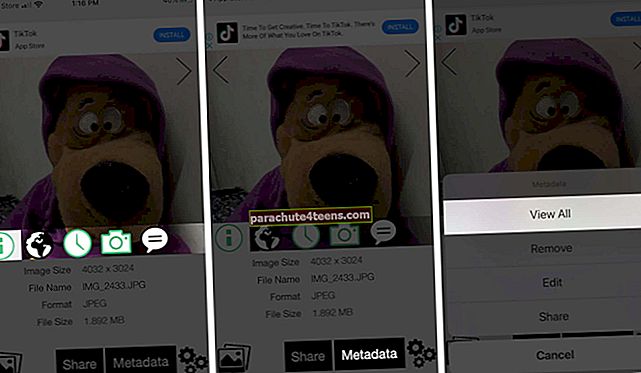
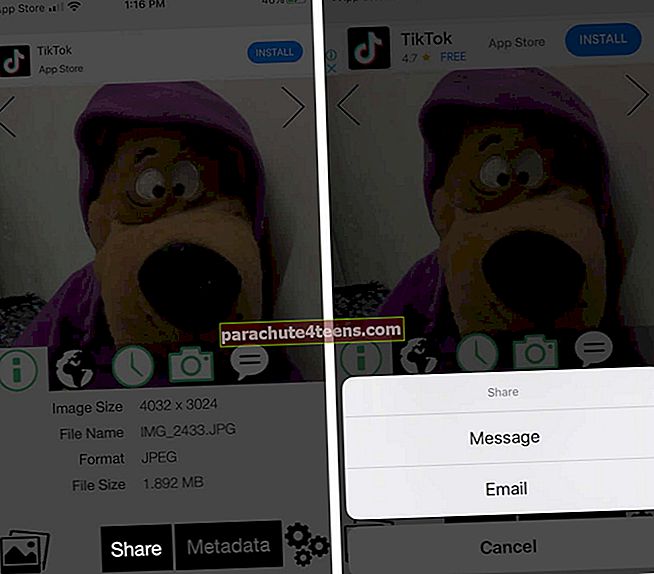

![Набавите скривени виџет за временски закључак у иОС 12 на иПхоне-у [Како да]](https://uploads.parachute4teens.com/wp-content/uploads/blog/843/7ZX3RZNF0Kpic.jpg)